Slik finner du og fjerner duplikatfiler på Windows

Duplikatfiler finner du på harddisken for unødvendige dupliserte filer, og hjelper deg med å fjerne dem, og frigjør plass. Her er våre valg for de beste duplikatfiltre, enten du leter etter noe lett å bruke, et program du kanskje allerede har installert, eller et kraftig verktøy med de mest avanserte filtre.
Du bør ikke bruke disse verktøyene for å fjerne duplikatfiler som finnes i systemmapper som Windows og Programfiler-mappene. Windows og programmene du bruker, kan trenge at disse dupliserte filene på forskjellige steder fungerer som de skal.
Finn og slett duplikatfiler på den enkle måten med duplikatrenser Pro
Hvis du er veldig seriøs om å finne og drepe dupliserte filer, beste innsatsen er Duplicate Cleaner Pro, som har et ekstremt enkelt grensesnitt med kraftige funksjoner for å slette dupliserte filer. Denne programvaren er ikke gratis, men de tilbyr en gratis prøveversjon som du kan bruke til å teste om du liker det. Og selvsagt trenger du ikke å bekymre deg for crapware eller spionprogrammer.
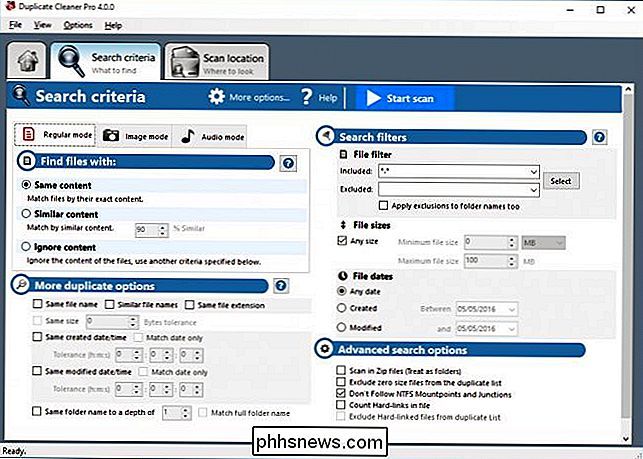
Det beste brukervennlige verktøyet: Auslogics Duplicate File Finder
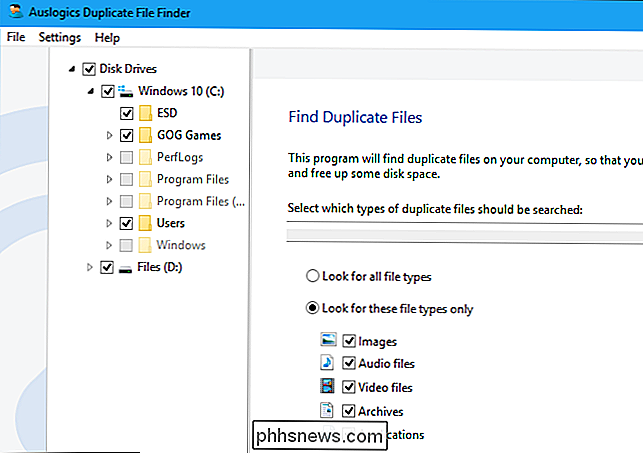
Mange duplikatfiler er ganske komplekse og pakket med mange forskjellige alternativer. Auslogics Duplicate File Finder er forskjellig fra de fleste, og tilbyr et enkelt grensesnitt som går deg gjennom prosessen. Den har andre praktiske funksjoner som alle bør sette pris på, for eksempel en innebygd forhåndsvisningspane som lar deg se bilder, lytte til musikkfiler og forhåndsvise videoer slik at du kan se hvilke filer du sletter.
Noen anmeldelser knock Auslogics for å kombinere ekstra junkware med dette programmet, men de har ryddet opp sin handling noe siden da. Installatøren har tilbudt å installere Auslogics Driver Updater da vi installerte duplikatfilfinder, men. Sørg for å fjerne merket for eventuelle tilleggsprogrammer som tilbys under installasjonsprosessen, siden du ikke trenger en driveroppdaterer.
Denne applikasjonen har fornuftige standardinnstillinger gir en enkel veiviser som går deg gjennom prosessen. Den vil søke etter ikke-systemmapper på alle tilkoblede stasjoner som standard, men du kan enkelt velge hvilke stasjoner og mapper du vil søke i sidelinjen. Som standard søker den etter bilder, lydfiler, videofiler, arkiver og programmer, men du kan bare velge én type fil eller se etter alle filtyper. Du kan lett fortelle det å søke etter filer med et bestemt ord eller litt tekst i navnet hvis du leter etter en bestemt fil.
Når du har utført et søk, vil du se en liste over dupliserte filer og du kan enkelt se forhåndsvisninger av dem og annen informasjon. Eller for ytterligere å begrense tingene ned, kan du klikke på "Filter" -knappen og filtrere etter dato, størrelse eller filtype. Velg filene du vil slette, og klikk på "Slett valgte filer" -knappen for å sende dem til papirkurven.
Det beste verktøyet du allerede har installert: CCleaner
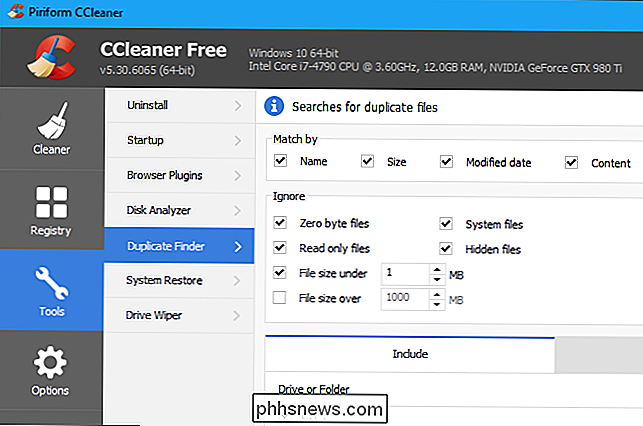
CCleaner er et populært verktøy, så det er godt sjanse du allerede har den installert. CCleaner har hovedfunksjonen sin søppelpostfjerner, som frigjør plass på harddisken din ved å fjerne unødvendige midlertidige filer, men det har også ganske mange andre innebygde verktøy, inkludert en duplikatfiler.
Start CCleaner og klikk Verktøy > Dupliser Finder for å finne denne funksjonen. Det er tilgjengelig på alle versjoner av CCleaner, slik at du ikke trenger å betale for CCleaner Pro for å bruke den.
CCleaner standardinnstillinger er fornuftige, og lar deg søke etter dupliserte filer på C: -drevet mens du ignorerer systemfiler og skjulte filer. Du kan også velge å søke i en bestemt katalog ved å klikke på "Legg til" -knappen i Inkluder-ruten og velge den mappen. Pass på at du velger "Inkluder filer og undermapper", mens du legger til en ny mappe for å sikre at CCleaner søker på noen mapper i mappen du oppgir.
Dette verktøyets grensesnitt for visning av dupliserte filer er ikke fancy, og har ikke alle de samme forhåndsvisningsalternativene Auslogics Duplicate File Finder gjør. Det gjør det imidlertid mulig å enkelt velge hvilke filer du vil slette og til og med lagre listen over duplikater til en tekstfil. men det er et grunnleggende grensesnitt som lar deg velge hvilke filer du vil slette og til og med lagre listen over dupliserte filer til en tekstfil. Du kan høyreklikke en fil i listen og velge "Åpne inneholdende mappe" hvis du vil vise filen selv på systemet.
Det beste verktøyet med avanserte filtre: SearchMyFiles
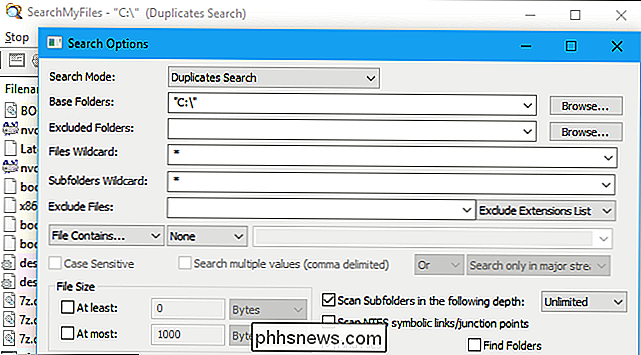
SearchMyFiles er et mer avansert program med mer tilpassbare filtre. Det kan søke etter filer som er opprettet, endret eller bare tilgjengelig mellom bestemte datoer og tider du spesifiserer for eksempel.
Dette verktøyet er opprettet av NirSoft, som også skaper mange andre nyttige gratis verktøy som aldri inneholder kombinert junkware. Som mange andre NirSoft-applikasjoner, er det en bærbar app.
Start den og du vil se en kompleks utseende søkedialog. Du vil velge "Dupliserer søk" i Søkemodus-boksen øverst i vinduet, og velg deretter mapper for søk ved å klikke på "Bla gjennom" -knappen til høyre for Basemapper. For eksempel kan du velge C: for å søke hele C: -drevet for duplikater. Konfigurer alle andre innstillinger du liker, og klikk "Start søk" for å søke etter dupliserte filer. Du ser en liste over duplikatfiler som er arrangert i grupper, og du kan velge hvilke du vil fjerne.
Mange nettsteder anbefaler dupeGuru som et av de beste duplikatfilfinderverktøyene, men det støttes ikke lenger offisielt på Windows. Du bør ikke laste ned en gammel versjon av dupeGuru lenger, heller - utvikleren sier at han har sett rapporter om feil på Windows 10 og ikke har tid til å fikse dem.

Hvorfor noen spill suge etter å ha blitt portet fra konsoll til PC
Hvis du er en PC-spiller, har du sannsynligvis opplevd denne situasjonen før: du venter måneder eller år for et spennende nytt spill å hoppe fra store konsoller til PC, bare for å finne ut at det portede spillet er et buggy, ødelagt rot. Det er en av de større ulemper ved å bruke en kraftigere og mer fleksibel plattform - på en eller annen tid er en utvikler eller utgiver kommer til å ignorere all den kraften og fleksibiliteten, og bare dump en belastning med dampkoden på damp og kalle den en dag.

Slik kjører du Windows-programmer på en Mac med vin
Vin er et åpen kildeprogram for å kjøre Windows-programvare på ikke-Windows-operativsystemer. Selv om den oftest brukes på Linux, kan Wine kjøre Windows-programvare direkte på Mac, uten at det kreves en Windows-lisens eller at Windows trenger å kjøre i bakgrunnen. Dette er ikke nødvendigvis det beste alternativet hvis du vil kjøre Windows programvare på en Mac.



